서브메뉴
검색
본문
Powered by NAVER OpenAPI
-
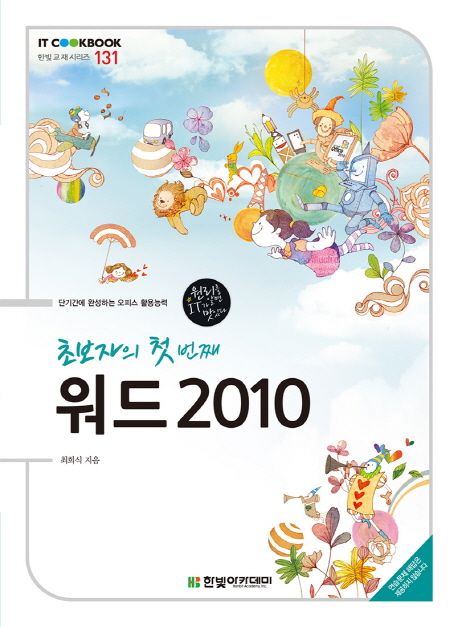
-
초보자의 첫 번째 워드 2010
저자 : 최희식
출판사 : 한빛아카데미
출판년 : 2014
ISBN : 9788998756987
책소개
IT 전공자뿐만 아니라 컴퓨터를 처음 접하는 비전공자들을 위한 컴퓨터 교양서다. 워드 프로그램의 사용법부터 서식 꾸미기, 표, 그림, 도형, 차트 등 각종 개체 삽입, 특수 기능, 인쇄 기능까지 다룬다. 특히 실습을 통해 핵심 기능을 익힐 수 있어, 워드 2010 입문자에게 안성맞춤이다.
[교보문고에서 제공한 정보입니다.]
출판사 서평
도서 장점
① 초보자에게 필요한 필수 기능만 엄선하였으며, 2~3주 단기학습용으로 안성맞춤이다.
② 시리즈 도서이므로 파워포인트, 엑셀, 한글과 합본하여 사용할 수 있다.
도서 특징(책 표지글)
워드 2010의 기본에서 활용까지
꼭 필요한 핵심 기능만 제대로 배운다
【누구를 위한 책인가?】
IT 전공자뿐만 아니라 컴퓨터를 처음 접하는 비전공자들을 위한 컴퓨터 교양서다. 워드 프로그램의 사용법부터 서식 꾸미기, 표, 그림, 도형, 차트 등 각종 개체 삽입, 특수 기능, 인쇄 기능까지 다룬다. 특히 실습을 통해 핵심 기능을 익힐 수 있어, 워드 2010 입문자에게 안성맞춤이다.
부/장별 내용 요약
Chapter 01 워드 2010 기초
01 | 워드 2010 시작하기와 종료하기
워드 2010의 실행과 종료 방법, 화면 구성과 마이크로소프트 오피스 백스테이지 사용 방법, 바로 가기 키 사용 방법 등을 익혀 워드를 다루는 데 필요한 기초 능력을 기른다.
02 | 워드 2010 기본 기능 익히기
다른 이름으로 저장하기, 다른 파일 형식으로 저장하기, 암호 지정하여 저장하기 등 새 문서를 작성하고 저장하는 여러 방법에 대해 알아본다. 또한 저장한 문서 불러오기와 텍스트 찾기/바꾸기, 맞춤법 및 문법 검사하기에 대해서도 알아본다.
03 | 워드 2010 서식 꾸미기
글꼴, 글꼴 크기, 글꼴 색상 등 글꼴 서식을 설정하는 방법과 줄 간격, 들여쓰기, 문단 텍스트 맞춤 등 문단을 설정하는 방법을 알아본다. 또한 복사하기와 붙여넣기, 스타일 적용과 스타일 수정에 대해서 알아보고, 글머리 기호, 번호 매기기, 다단계 목록 사용에 대해서도 알아본다.
Chapter 02 워드 2010 활용
04 | 표 만들기
워드 2010에서 표를 그리는 다양한 방법과, 행/열의 삽입과 삭제, 셀 병합과 분할 등 표를 편집하는 방법을 알아본다. 또한 표 테두리 및 음영 넣기, 표 스타일 설정하기 등 표를 꾸미는 방법과, 표의 이동과 복사, 텍스트를 표로 변환하는 방법 등에 대해서도 알아본다.
05 | 그래픽 서식 꾸미기
워드아트, 클립 아트, 그림 파일 등 그래픽 개체를 삽입하는 방법과 편집하는 방법을 알아보고 그림 파일에 캡션 넣기, 그림과 텍스트 배치하기, 그림 정렬하기 등에 대해 알아본다. 또한 도형, 스마트아트, 스크린 샷 및 차트 삽입/편집 등에 대해서도 알아본다.
06 | 특수 기능
특수 문자와 수식을 삽입하는 방법과 하이퍼링크를 웹에 연결하는 방법을 알아보고, 문서에서 가고자 하는 위치를 표시하는 책갈피 기능, 첫 문자 장식하기, 엑셀 개체 삽입하기, 메일머지 다루기 등에 대해서도 알아본다.
07 | 인쇄 기능
인쇄에 관한 기본적인 사항인 페이지 나누기, 페이지 번호 삽입, 머리글/바닥글 삽입 등에 대해 알아보고, 페이지 레이아웃 탭과 인쇄 옵션을 이용하는 방법에 대해서도 알아본다.
① 초보자에게 필요한 필수 기능만 엄선하였으며, 2~3주 단기학습용으로 안성맞춤이다.
② 시리즈 도서이므로 파워포인트, 엑셀, 한글과 합본하여 사용할 수 있다.
도서 특징(책 표지글)
워드 2010의 기본에서 활용까지
꼭 필요한 핵심 기능만 제대로 배운다
【누구를 위한 책인가?】
IT 전공자뿐만 아니라 컴퓨터를 처음 접하는 비전공자들을 위한 컴퓨터 교양서다. 워드 프로그램의 사용법부터 서식 꾸미기, 표, 그림, 도형, 차트 등 각종 개체 삽입, 특수 기능, 인쇄 기능까지 다룬다. 특히 실습을 통해 핵심 기능을 익힐 수 있어, 워드 2010 입문자에게 안성맞춤이다.
부/장별 내용 요약
Chapter 01 워드 2010 기초
01 | 워드 2010 시작하기와 종료하기
워드 2010의 실행과 종료 방법, 화면 구성과 마이크로소프트 오피스 백스테이지 사용 방법, 바로 가기 키 사용 방법 등을 익혀 워드를 다루는 데 필요한 기초 능력을 기른다.
02 | 워드 2010 기본 기능 익히기
다른 이름으로 저장하기, 다른 파일 형식으로 저장하기, 암호 지정하여 저장하기 등 새 문서를 작성하고 저장하는 여러 방법에 대해 알아본다. 또한 저장한 문서 불러오기와 텍스트 찾기/바꾸기, 맞춤법 및 문법 검사하기에 대해서도 알아본다.
03 | 워드 2010 서식 꾸미기
글꼴, 글꼴 크기, 글꼴 색상 등 글꼴 서식을 설정하는 방법과 줄 간격, 들여쓰기, 문단 텍스트 맞춤 등 문단을 설정하는 방법을 알아본다. 또한 복사하기와 붙여넣기, 스타일 적용과 스타일 수정에 대해서 알아보고, 글머리 기호, 번호 매기기, 다단계 목록 사용에 대해서도 알아본다.
Chapter 02 워드 2010 활용
04 | 표 만들기
워드 2010에서 표를 그리는 다양한 방법과, 행/열의 삽입과 삭제, 셀 병합과 분할 등 표를 편집하는 방법을 알아본다. 또한 표 테두리 및 음영 넣기, 표 스타일 설정하기 등 표를 꾸미는 방법과, 표의 이동과 복사, 텍스트를 표로 변환하는 방법 등에 대해서도 알아본다.
05 | 그래픽 서식 꾸미기
워드아트, 클립 아트, 그림 파일 등 그래픽 개체를 삽입하는 방법과 편집하는 방법을 알아보고 그림 파일에 캡션 넣기, 그림과 텍스트 배치하기, 그림 정렬하기 등에 대해 알아본다. 또한 도형, 스마트아트, 스크린 샷 및 차트 삽입/편집 등에 대해서도 알아본다.
06 | 특수 기능
특수 문자와 수식을 삽입하는 방법과 하이퍼링크를 웹에 연결하는 방법을 알아보고, 문서에서 가고자 하는 위치를 표시하는 책갈피 기능, 첫 문자 장식하기, 엑셀 개체 삽입하기, 메일머지 다루기 등에 대해서도 알아본다.
07 | 인쇄 기능
인쇄에 관한 기본적인 사항인 페이지 나누기, 페이지 번호 삽입, 머리글/바닥글 삽입 등에 대해 알아보고, 페이지 레이아웃 탭과 인쇄 옵션을 이용하는 방법에 대해서도 알아본다.
[교보문고에서 제공한 정보입니다.]
목차정보
Chapter 01 워드 2010 기초
01 | 워드 2010 시작하기와 종료하기
워드 2010 시작과 종료
[실습 1-1] 워드 2010 시작하기
[실습 1-2] 워드 2010 종료하기
워드 2010 화면 구성 살펴보기
[실습 1-3] 워드 바로 가기 키 사용하기
마이크로소프트 오피스 백스테이지 사용하기
요약/연습문제
02 | 워드 2010 기본 기능 익히기
새 문서 만들기
[실습 2-1] 새 문서 만들기
워드 문서 저장하기
[실습 2-2] 새 문서 저장하기
[실습 2-3] 다른 파일 형식으로 저장하기
[실습 2-4] 암호 지정하여 저장하기
문서 열기
[실습 2-5] 문서 열기
텍스트 찾기/바꾸기
[실습 2-6] 텍스트 찾기
[실습 2-7] 텍스트 바꾸기
맞춤법 및 문법 검사하기
[실습 2-8] 맞춤법 및 문법 검사하기
요약/연습문제
03 | 워드 2010 서식 꾸미기
글꼴 서식 지정하기
[실습 3-1] 문서 글꼴 바꾸기
[실습 3-2] 문서에 여러 가지 서식 지정하기
단락 서식 지정하기
[실습 3-3] 줄 간격 조절하기
[실습 3-4] 들여쓰기와 단락 뒤 간격 조절하기
[실습 3-5] 단락 정렬하기
복사하기와 붙여넣기
[실습 3-6] 복사하기와 붙여넣기
[실습 3-7] 이동하기
[실습 3-8] 서식이 있는 텍스트 붙여넣기
스타일
[실습 3-9] 스타일 만들기와 스타일 변경하기
개요 서식
[실습 3-10] 글머리 기호 넣기
[실습 3-11] 번호 매기기
요약/연습문제
Chapter 02 워드 2010 활용
04 | 표 만들기
표 삽입/삭제하기
[실습 4-1] 다양한 방법으로 표 삽입하기
[실습 4-2] 표 삭제하기
표 편집하기
[실습 4-3] 행/열 삽입하기
[실습 4-4] 행/열 삭제하기
[실습 4-5] 셀 병합하기
[실습 4-6] 셀 분할하기
[실습 4-7] 셀 크기 조절하기
[실습 4-8] 셀 안에서 텍스트 정렬하기
표 꾸미기
[실습 4-9] 표 테두리 및 음영 넣기
[실습 4-10] 표 스타일 설정하기
표 이동/복사하기
[실습 4-11] 표 이동하기
[실습 4-12] 표 복사하기
텍스트를 표로 변환하기
[실습 4-13] 텍스트를 표로 변환하기
요약/연습문제
05 | 그래픽 서식 꾸미기
워드아트 삽입하기
[실습 5-1] 워드아트 삽입하기
클립 아트 삽입하기
[실습 5-2] 클립 아트 삽입하기
그림 삽입하기
[실습 5-3] 그림 삽입하기
그림 편집하기
[실습 5-4] 그림 편집하기
캡션 삽입하기
[실습 5-5] 캡션 삽입하기
그림과 텍스트 배치하기
[실습 5-6] 그림 배치하기
[실습 5-7] 텍스트 배치하기
도형 삽입하기
[실습 5-8] 도형 삽입하기
도형 편집하기
[실습 5-9] 도형 모양 변경하기
[실습 5-10] 도형 서식 변경하기
[실습 5-11] 도형 정렬하기
스크린 샷 추가하기
[실습 5-12] 스크린 샷 추가하기
엑셀 차트 삽입하기
[실습 5-13] 엑셀 차트 삽입하기
요약/연습문제
06 | 특수 기능
특수 문자 입력하기
[실습 6-1] 특수 문자 입력하기
수식 사용하기
[실습 6-2] 수식 입력하기
하이퍼링크 삽입하기
[실습 6-3] 하이퍼링크 삽입하기
책갈피 기능
[실습 6-4] 책갈피 삽입하기
첫 문자 장식하기
[실습 6-5] 첫 문자 장식하기
엑셀 개체 삽입과 편집
[실습 6-6] 엑셀 파일 삽입하기
편지 및 봉투 기능 활용하기
[실습 6-7] 편지 병합하기
[실습 6-8] 봉투 기능 활용하기
요약/연습문제
07 | 인쇄 기능
페이지 나누기
[실습 7-1] 페이지 나누기
머리글/바닥글 설정 및 페이지 번호 삽입하기
[실습 7-2] 머리글/바닥글 설정하기
[실습 7-3] 페이지 번호 삽입하기
각주와 미주 삽입하기
[실습 7-4] 각주 삽입하기
[실습 7-5] 미주 삽입하기
날짜 및 시간 삽입하기
[실습 7-6] 날짜 및 시간 삽입하기
페이지 설정하기
[실습 7-7] 페이지 설정하기
[실습 7-8] 다단 설정하기
페이지 배경 설정하기
[실습 7-9] 페이지 배경 설정하기
인쇄하기
[실습 7-10] 인쇄하기
요약/연습문제
찾아보기
01 | 워드 2010 시작하기와 종료하기
워드 2010 시작과 종료
[실습 1-1] 워드 2010 시작하기
[실습 1-2] 워드 2010 종료하기
워드 2010 화면 구성 살펴보기
[실습 1-3] 워드 바로 가기 키 사용하기
마이크로소프트 오피스 백스테이지 사용하기
요약/연습문제
02 | 워드 2010 기본 기능 익히기
새 문서 만들기
[실습 2-1] 새 문서 만들기
워드 문서 저장하기
[실습 2-2] 새 문서 저장하기
[실습 2-3] 다른 파일 형식으로 저장하기
[실습 2-4] 암호 지정하여 저장하기
문서 열기
[실습 2-5] 문서 열기
텍스트 찾기/바꾸기
[실습 2-6] 텍스트 찾기
[실습 2-7] 텍스트 바꾸기
맞춤법 및 문법 검사하기
[실습 2-8] 맞춤법 및 문법 검사하기
요약/연습문제
03 | 워드 2010 서식 꾸미기
글꼴 서식 지정하기
[실습 3-1] 문서 글꼴 바꾸기
[실습 3-2] 문서에 여러 가지 서식 지정하기
단락 서식 지정하기
[실습 3-3] 줄 간격 조절하기
[실습 3-4] 들여쓰기와 단락 뒤 간격 조절하기
[실습 3-5] 단락 정렬하기
복사하기와 붙여넣기
[실습 3-6] 복사하기와 붙여넣기
[실습 3-7] 이동하기
[실습 3-8] 서식이 있는 텍스트 붙여넣기
스타일
[실습 3-9] 스타일 만들기와 스타일 변경하기
개요 서식
[실습 3-10] 글머리 기호 넣기
[실습 3-11] 번호 매기기
요약/연습문제
Chapter 02 워드 2010 활용
04 | 표 만들기
표 삽입/삭제하기
[실습 4-1] 다양한 방법으로 표 삽입하기
[실습 4-2] 표 삭제하기
표 편집하기
[실습 4-3] 행/열 삽입하기
[실습 4-4] 행/열 삭제하기
[실습 4-5] 셀 병합하기
[실습 4-6] 셀 분할하기
[실습 4-7] 셀 크기 조절하기
[실습 4-8] 셀 안에서 텍스트 정렬하기
표 꾸미기
[실습 4-9] 표 테두리 및 음영 넣기
[실습 4-10] 표 스타일 설정하기
표 이동/복사하기
[실습 4-11] 표 이동하기
[실습 4-12] 표 복사하기
텍스트를 표로 변환하기
[실습 4-13] 텍스트를 표로 변환하기
요약/연습문제
05 | 그래픽 서식 꾸미기
워드아트 삽입하기
[실습 5-1] 워드아트 삽입하기
클립 아트 삽입하기
[실습 5-2] 클립 아트 삽입하기
그림 삽입하기
[실습 5-3] 그림 삽입하기
그림 편집하기
[실습 5-4] 그림 편집하기
캡션 삽입하기
[실습 5-5] 캡션 삽입하기
그림과 텍스트 배치하기
[실습 5-6] 그림 배치하기
[실습 5-7] 텍스트 배치하기
도형 삽입하기
[실습 5-8] 도형 삽입하기
도형 편집하기
[실습 5-9] 도형 모양 변경하기
[실습 5-10] 도형 서식 변경하기
[실습 5-11] 도형 정렬하기
스크린 샷 추가하기
[실습 5-12] 스크린 샷 추가하기
엑셀 차트 삽입하기
[실습 5-13] 엑셀 차트 삽입하기
요약/연습문제
06 | 특수 기능
특수 문자 입력하기
[실습 6-1] 특수 문자 입력하기
수식 사용하기
[실습 6-2] 수식 입력하기
하이퍼링크 삽입하기
[실습 6-3] 하이퍼링크 삽입하기
책갈피 기능
[실습 6-4] 책갈피 삽입하기
첫 문자 장식하기
[실습 6-5] 첫 문자 장식하기
엑셀 개체 삽입과 편집
[실습 6-6] 엑셀 파일 삽입하기
편지 및 봉투 기능 활용하기
[실습 6-7] 편지 병합하기
[실습 6-8] 봉투 기능 활용하기
요약/연습문제
07 | 인쇄 기능
페이지 나누기
[실습 7-1] 페이지 나누기
머리글/바닥글 설정 및 페이지 번호 삽입하기
[실습 7-2] 머리글/바닥글 설정하기
[실습 7-3] 페이지 번호 삽입하기
각주와 미주 삽입하기
[실습 7-4] 각주 삽입하기
[실습 7-5] 미주 삽입하기
날짜 및 시간 삽입하기
[실습 7-6] 날짜 및 시간 삽입하기
페이지 설정하기
[실습 7-7] 페이지 설정하기
[실습 7-8] 다단 설정하기
페이지 배경 설정하기
[실습 7-9] 페이지 배경 설정하기
인쇄하기
[실습 7-10] 인쇄하기
요약/연습문제
찾아보기
[교보문고에서 제공한 정보입니다.]